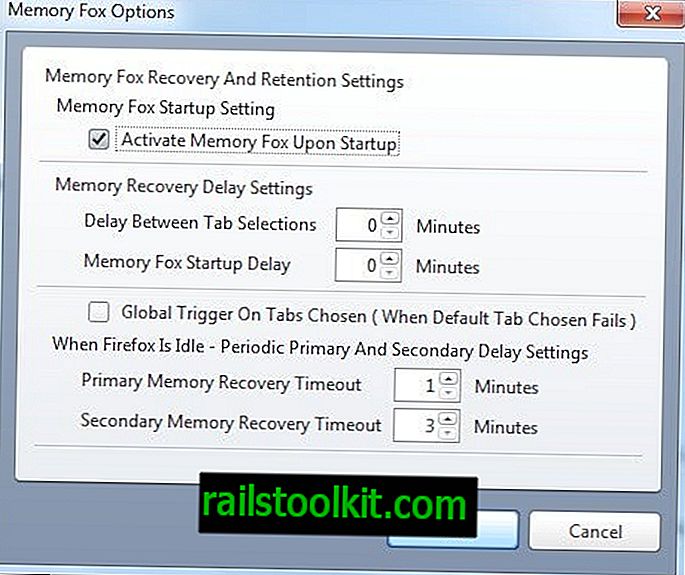Microsoft dodał nową funkcję zabezpieczeń o nazwie Filtr SmartScreen do przeglądarki internetowej firmy Internet Explorer 8. Filtr został zaprojektowany w celu ostrzegania użytkowników o niebezpiecznym dostępie do stron w przeglądarce internetowej.
Obejmuje to wprost złośliwe witryny, które atakują bezpośrednio przeglądarkę lub system bazowy, strony wyłudzające informacje, witryny wykorzystujące inne formy ataku, takie jak pobieranie plików i wszystko, co Microsoft uważa za niebezpieczne.
Filtr SmartScreen sprawdza stronę internetową, która ma zostać otwarta, na liście „adresów witryn o dużym ruchu” przechowywanych w systemie komputerowym. Ta lista jest utrzymywana przez Microsoft i zawiera odniesienia do legalnych witryn o dużym natężeniu ruchu.
Każdy adres, który nie znajduje się na liście lokalnej, jest wysyłany na serwer Microsoft, gdzie jest sprawdzany w bazie danych niebezpiecznych i podejrzanych witryn. Niektóre informacje o komputerze i numer wersji filtra SmartScreen również zostaną przesłane w trakcie procesu.
Mogą być dołączone informacje, które mogą być powiązane z adresem, takie jak wyszukiwane hasła lub dane wprowadzone w formularzach. Na przykład, jeśli odwiedziłeś witrynę wyszukiwania Microsoft.com pod adresem //search.microsoft.com i wpisałeś „Seattle” jako wyszukiwany termin, pełny adres //search.microsoft.com/results.aspx?q=Seattle&qsc0= 0 i FORMULARZ = QBMH1 i mkt = en-US zostaną wysłane. Ciągi adresów mogą nieumyślnie zawierać dane osobowe, ale informacje te, podobnie jak inne przesyłane informacje, nie są wykorzystywane do identyfikowania, kontaktowania się lub kierowania reklam. Ponadto Microsoft filtruje ciągi adresów, aby w miarę możliwości próbować usunąć dane osobowe.
Od czasu do czasu informacje o korzystaniu z filtra SmartScreen będą również przesyłane do firmy Microsoft.
- Może to obejmować czas i całkowitą liczbę odwiedzonych stron internetowych od momentu wysłania adresu do firmy Microsoft w celu analizy.
- Niektóre informacje o plikach pobieranych z Internetu, takie jak nazwa i ścieżka pliku, mogą być również przesyłane do firmy Microsoft.
- Niektóre adresy witryn wysyłane do firmy Microsoft mogą być przechowywane wraz z dodatkowymi informacjami, w tym wersją przeglądarki internetowej, wersją systemu operacyjnego, wersją filtru SmartScreen, językiem przeglądarki oraz informacjami o tym, czy dla witryny został włączony Widok zgodności.
- Wysyłany jest również unikalny identyfikator generowany przez Internet Explorer. Unikalny identyfikator to losowo generowany numer, który nie zawiera żadnych danych osobowych i nie jest używany do identyfikacji użytkownika.
Informacje te, wraz z informacjami opisanymi powyżej, są wykorzystywane wyłącznie do analizy wydajności i poprawy jakości produktów i usług Microsoft.
Filtr SmartScreen to dodatek bezpieczeństwa do programu Internet Explorer, który ostrzega użytkowników w przypadku odwiedzenia znanych złośliwych lub niebezpiecznych stron internetowych. Dlatego zaleca się, aby filtr był aktywowany podczas korzystania z Internet Explorera, chyba że wdrożone zostaną inne środki ochrony.
Z drugiej strony niektórzy użytkownicy Internet Explorera wolą go dezaktywować. Albo dlatego, że korzystają z oprogramowania zabezpieczającego, które sprawdza strony internetowe, na przykład Web of Trust, oprogramowania zabezpieczającego, które integruje się z przeglądarką internetową i sprawdza odwiedzane strony internetowe, lub dlatego, że nie chcą przekazywać informacji o odwiedzanych stronach internetowych do Microsoft.
Filtr SmartScreen można wyłączyć w Opcjach internetowych przeglądarki Internet Explorer. Otwórz Opcje internetowe, klikając Narzędzia> Opcje internetowe i przejdź do karty Zabezpieczenia. Jeśli pasek menu głównego nie jest wyświetlany w przeglądarce Internet Explorer, najpierw naciśnij klawisz Alt, aby go wyświetlić, przed wybraniem Narzędzia> Opcje.
Masz dwie opcje konfiguracji SmartScreen. Po pierwsze, w opcjach zaawansowanych.

Przejdź do Zaawansowane i przewiń w dół, aż znajdziesz „Włącz Windows Defender SmartScreen”. Odznacz opcję i kliknij OK, aby całkowicie ją wyłączyć.
Strefy
Druga opcja daje większą kontrolę nad funkcją, ponieważ można ją włączać i wyłączać dla poszczególnych stref.
Wybierz strefę internetową i kliknij przycisk Poziom niestandardowy. Otwiera to nowe okno z wieloma opcjami konfiguracji. Przewiń do końca, aż znajdziesz ustawienie Użyj filtru SmartScreen ; jest domyślnie włączony. Zamiast tego zmień wartość ustawienia, aby je wyłączyć, a następnie kliknij OK, aby zapisać zmianę i wyłączyć filtr Smartscreen w Strefie Internet Internet Explorera.

Musisz potwierdzić zmiany. Spowoduje to wyłączenie filtra SmartScreen w programie Internet Explorer 8, dzięki czemu odwiedzane witryny i informacje o komputerze nie będą przesyłane do firmy Microsoft.
Można również wyłączyć filtr SmartScreen, klikając łącze Bezpieczeństwo na pasku narzędzi programu Internet Explorer i wybierając Filtr SmartScreen> Wyłącz filtr SmartScreen. To menu może także służyć do ręcznego sprawdzania stron internetowych i zgłaszania potencjalnie niebezpiecznych stron internetowych. Dwie ostatnie opcje można wykonać, nawet jeśli filtr SmartScreen został wyłączony w przeglądarce Internet Explorer.